在日常使用电脑的过程中,快速黑屏是一个既实用又常见的需求,无论是为了保护隐私、节省电力,还是暂时离开座位,掌握几种快速黑屏的方法都能带来不少便利,以下将介绍几种安全、高效的实现方式,无需安装额外软件,利用系统自带功能即可完成。
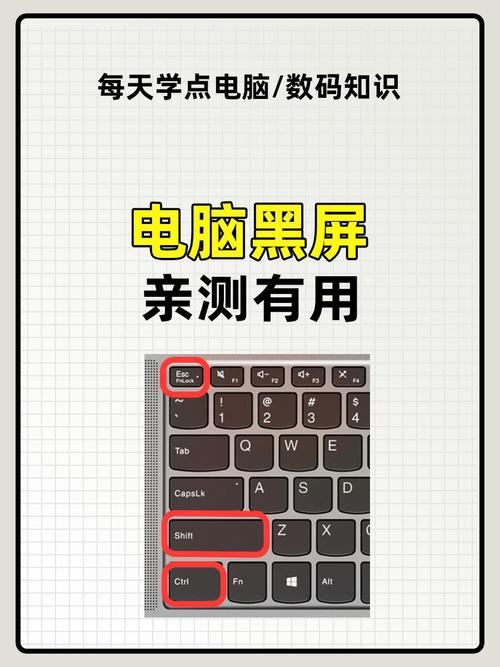
最直接的方式是使用键盘快捷键,大多数笔记本电脑都配备了专门的黑屏快捷键,通常是结合功能键(Fn)和F1至F12中的某一个,许多品牌电脑会使用“Fn+F6”或“Fn+F11”来快速关闭屏幕,如果不确定具体按键,可以查看键盘上是否有显示器图标的按键,或查阅电脑说明书,对于台式机用户,如果键盘没有专用快捷键,也可以通过设置系统电源选项实现类似效果。
另一种通用方法是利用Windows系统的“Windows+L”组合键,这一操作会立即锁定电脑并进入登录界面,同时关闭屏幕显示,这种方法不仅快速,还能有效保护隐私,防止他人未经授权访问你的电脑,对于Mac用户,则可以使用“Control+Shift+电源键”实现类似效果。
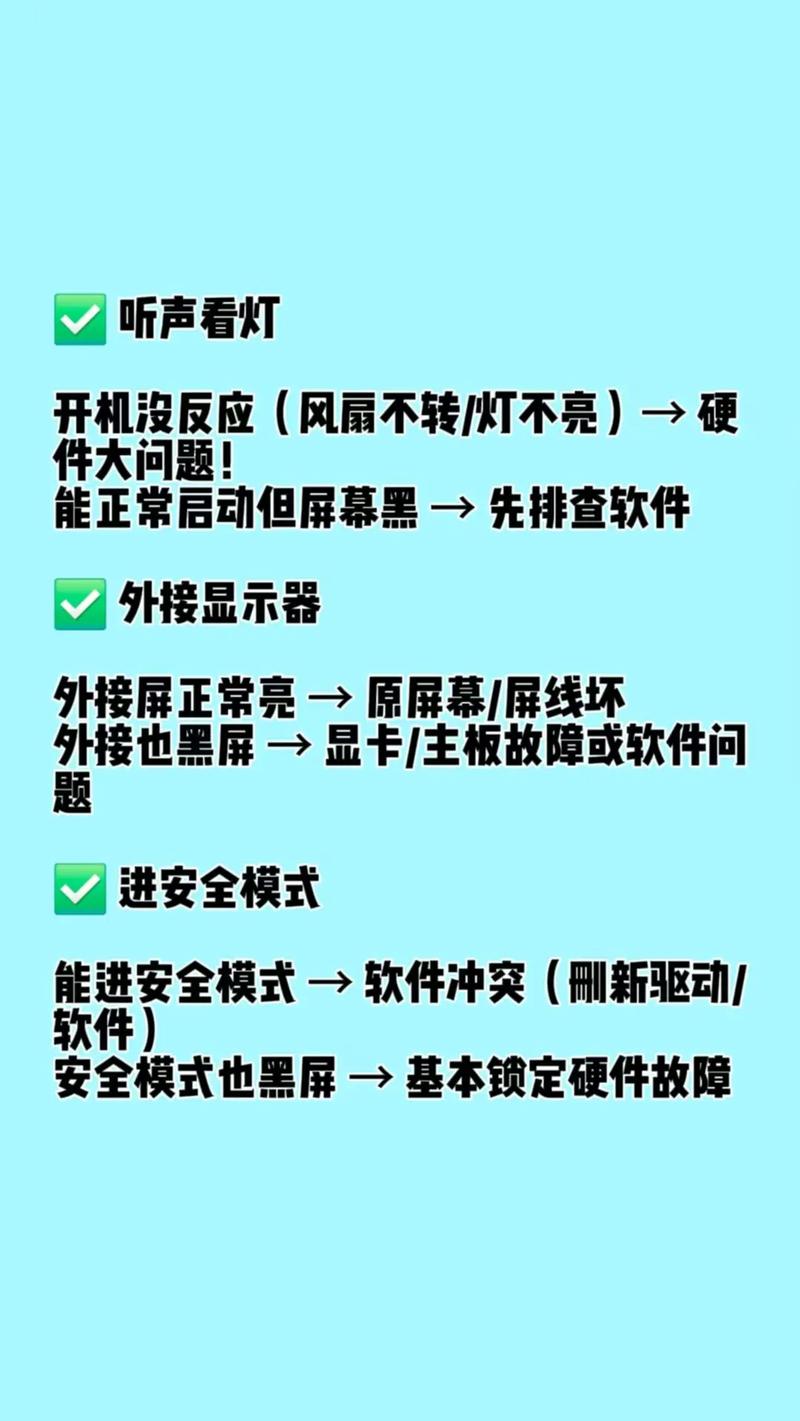
如果希望自定义黑屏时间,可以通过调整电源计划设置来实现,在Windows系统中,打开“控制面板”中的“电源选项”,点击“更改计划设置”,即可设置“关闭显示器”的时间,可以将时间调整为1分钟或更短,这样在无操作后屏幕会自动黑屏,这种方式适合长期离开电脑但又不想手动操作的用户。
除了系统自带功能,一些电脑品牌还提供了自带管理工具,部分联想电脑预装的“Lenovo Vantage”软件中就有快速黑屏的选项,这类工具通常优化了硬件控制,能更安全地管理屏幕状态,使用前需确认工具来源可靠,避免安装未经验证的第三方软件。
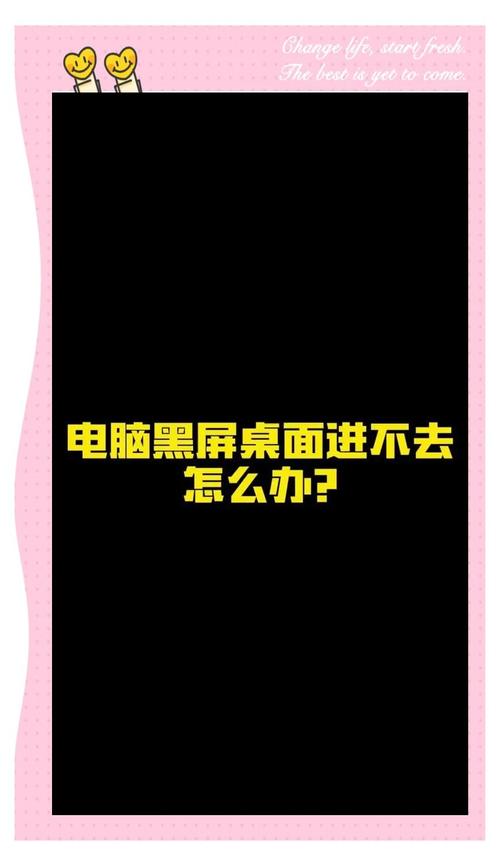
值得注意的是,快速黑屏并不意味着电脑关机或进入睡眠模式,屏幕关闭后,电脑仍在运行,程序和服务会继续在后台工作,如果希望完全节省电力,建议直接使用系统的睡眠或关机功能,频繁手动黑屏虽不会损害硬件,但长期而言,合理使用电源管理设置更能延长设备寿命。
在使用任何快速黑屏方法时,都应确保当前工作已保存,避免数据丢失,如果你正在编辑文档或进行下载,突然黑屏虽不会中断任务,但恢复时可能需要重新验证登录信息,建议根据实际场景选择合适的方式。
从个人经验来看,快捷键是最便捷的选择,尤其适合需要频繁黑屏的用户,而电源管理设置则更适合固定场所使用的台式机,每种方法各有优劣,关键是根据自己的习惯和设备类型灵活运用。
电脑快速黑屏是一个简单却实用的技巧,既能提升使用效率,又能保护隐私和节省能源,掌握这些方法后,你会发现日常操作变得更加得心应手。









评论列表 (0)